Siri na Macu
Możesz mówić do Siri na Macu mini i wykonywać wiele czynności przy użyciu poleceń głosowych. Na przykład, możesz znajdować pliki, planować spotkania, zmieniać preferencje, uzyskiwać odpowiedzi, wysyłać wiadomości, wykonywać połączenia oraz dodawać rzeczy do swojego kalendarza. Siri może znajdować drogę („How do I get home from here?”), podawać informacje („How high is Mount Whitney?”), wykonywać podstawowe czynności („Create a new grocery list”) i nie tylko.
Ważne: Mac mini nie ma wbudowanego mikrofonu, więc aby korzystać z Siri, musisz podłączyć do niego mikrofon zewnętrzny (sprzedawany osobno). Po podłączeniu mikrofonu, zaznacz go w preferencjach dźwięku (kliknij w ikonę Preferencji systemowych ![]() w Docku, kliknij w Dźwięk, kliknij w Wejście, a następnie zaznacz swój mikrofon).
w Docku, kliknij w Dźwięk, kliknij w Wejście, a następnie zaznacz swój mikrofon).
Włączenie Siri Kliknij w ikonę Siri ![]() na pasku menu, a następnie kliknij we Włącz, gdy zostanie wyświetlone pytanie. Możesz także kliknąć w ikonę Preferencji systemowych
na pasku menu, a następnie kliknij we Włącz, gdy zostanie wyświetlone pytanie. Możesz także kliknąć w ikonę Preferencji systemowych ![]() w Docku, kliknąć w Siri, a następnie zaznaczyć Włącz Poproś Siri. Możesz również ustawić inne opcje, takie jak język.
w Docku, kliknąć w Siri, a następnie zaznaczyć Włącz Poproś Siri. Możesz również ustawić inne opcje, takie jak język.
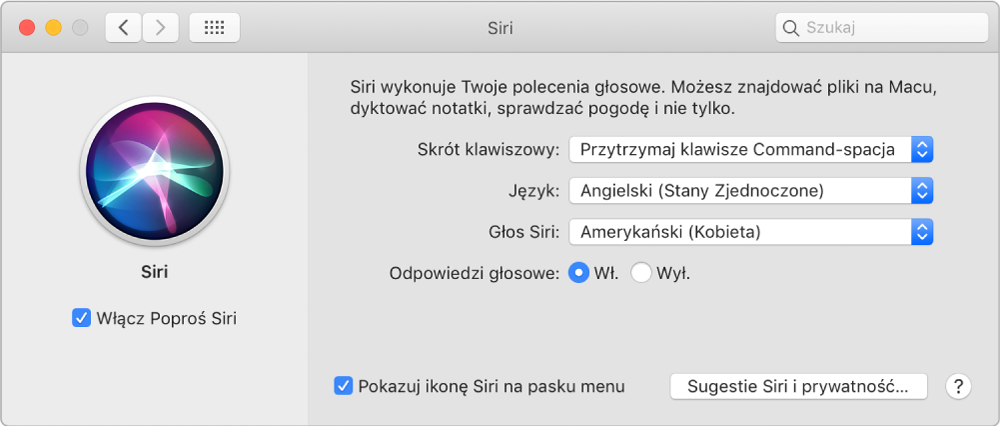
Uwaga: Aby móc korzystać z Siri, Twój Mac mini musi być połączony z Internetem. Dostępność Siri zależy od języka i regionu. Oferowane funkcje zależą od regionu.
Mówienie do Siri Kliknij w Siri ![]() na pasku menu i zacznij mówić. Inny sposób: naciśnij i przytrzymaj klawisze Command‑Spacja i mów do Siri.
na pasku menu i zacznij mówić. Inny sposób: naciśnij i przytrzymaj klawisze Command‑Spacja i mów do Siri.
Porada: Aby poznać inne polecenia, które Siri rozumie, możesz w dowolny momencie powiedzieć „What can you do”, albo kliknąć w przycisk pomocy ![]() .
.
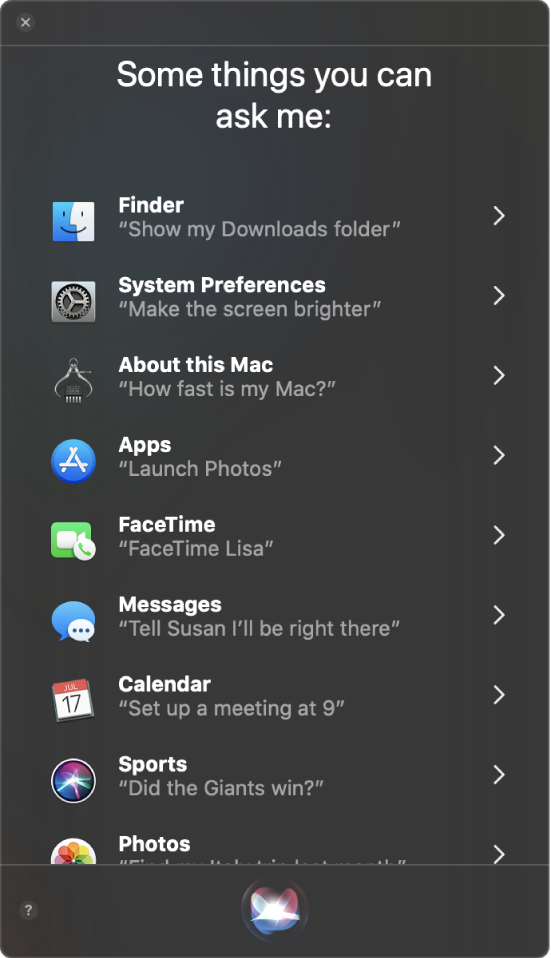
Odtwarzanie muzyki Wystarczy powiedzieć „Play some music”, a Siri zrobi resztę. Możesz nawet powiedzieć do Siri: „Play the top song from March 1991”.
Znajdowanie i otwieranie plików Polecenia głosowe rozpoznawane przez Siri pozwalają znajdować pliki i otwierać je bezpośrednio z okna Siri. Możesz podawać głosem nazwy plików i opisy. Powiedz na przykład: „Search for files Ursula sent” lub „Open the spreadsheet I created last night”.
Przeciąganie i upuszczanie Możesz przeciągać i upuszczać obrazy oraz miejsca z okna Siri do wiadomości email, wiadomości tekstowej lub dokumentu. Możesz także kopiować i wklejać tekst.
Przypinanie wyniku Wyniki Siri z wydarzeń sportowych, Przypomnień, Zegara, Giełdy, Notatek, Findera i wiedzy ogólnej (na przykład Wikipedii) można zachowywać w widoku Widoku dnia dzisiejszego w Centrum powiadomień. Aby przypiąć go w Widoku dnia dzisiejszego, kliknij w znak plus ![]() w prawym górnym rogu wyniku Siri. Aby zobaczyć go później, kliknij w ikonę centrum powiadomień
w prawym górnym rogu wyniku Siri. Aby zobaczyć go później, kliknij w ikonę centrum powiadomień ![]() , a następnie kliknij w Dzisiaj. Jeśli na przykład sprawdzasz wyniki sportowe, są one zawsze aktualne.
, a następnie kliknij w Dzisiaj. Jeśli na przykład sprawdzasz wyniki sportowe, są one zawsze aktualne.
Zmienianie głosu Kliknij w ikonę Preferencji systemowych ![]() w Docku, kliknij w Siri, a następnie dokonaj wyboru w menu podręcznym Głos Siri.
w Docku, kliknij w Siri, a następnie dokonaj wyboru w menu podręcznym Głos Siri.
Więcej informacji Zobacz artykuł Wsparcia Apple: Jak używać funkcji Siri na komputerze Mac.